
Если кто-то уже не помнит, то мы с удовольствием напомним о том факте, что большинство iPad-ждунов мечтали видеть новинку, работающую на полноценной Mac OS X. На вопрос “зачем это вам?” они обыкновенно начинали что-то мямлить или же чётко и достаточно аргументированно заявляли, что как воздух необходим им Photoshop. Прошло уже достаточно много времени с тех пор, iPad на полках магазинов. App Store то и дело пополняется всяческими играми, простенькими утилитами и самыми настоящими комплексными программами. Среди них есть много, как и следовало ожидать, приложений “на любителя”, но есть и настоящие жемчужины, одной из которых является SketchBook, полноценная практически програма для создания растровой графики.
Сфера возможного применения несложного редактора становится ясной уже из его названия. Приложение это просто создано для того, чтобы помогать пользователям генерировать небольшие наброски с абсолютного нуля. Не исключение и более сложные работы. Тут ограничителем выступает лишь степень мастерства непосредственно владельца iPad с предустановленной программой. Я, как видно из картинки чуть выше, не очень-то старался, торопясь принести в массы своё “искусство” вместе с кое-каким словесным сопровождением “шедевра”.
Итак, первый запуск. Чистый белый лист. Точнее, даже не чистый, а условно прозрачный. Для начала неплохо бы продумать тематику будущего рисунка, а также хоть какую-то композицию, чтобы будущее творение не вылезло за пределы холста какими-то жизненно важными для нас деталями. Но “хорошо бы” не означает “так и сделаем”. Сначала, согласитесь, так и хочется намулевать какую-нибудь ересь. Для этого берём свой собственный палец (любой), и начинаем водить им по экрану. Что-то рисуется. Не понравилось. Уж не знаю, каким образом, но на этом моменте мы на автомате, как бы, проводим по экрану тремя пальцами влево, и наблюдаем, как отменяется последнее наше действие. Забавно Apple дрессирует нас.
Очистили пространство и решили разобраться с кистями и цветами. Вызвать их несложно, и для этого всего-то требуется тапнуть по кружочку, магически перемещающемуся в нижнюю часть экрана, каким бы ни была ориентация iPad. После тапа наблюдаем всплывающее меню. Gallery позволит ознакомиться с ранее сохранёнными работами, плюсик создаст новый файл, “i”, как водится, ответственна за информацию, далее “отменить” и “отменить отмену”, кисти, тип линии, зеркальная синхронность, показ всего кадра, деформация слоя и, собственно, слои. “Brush Properties” по центру любезно предлагает изменить такие настройки кисти как прозрачность и толщина.
В “Brushes” можно выбрать тип пера. Вообще, разновидностей их 75, но я в работе над своим рисунком использовал лишь первую страницу (и то всего четыре из пятнадцати), да плюс ещё заливку и ластик, что доступны в “быстром” списке. В правой части этого подменю доступен выбор цвета. Здесь пользователь может выбрать между плашечным и градиентным видами. Для большей скорости я пошёл по первому пути, решив не уделять много внимания этому вопросу.
И самое интересное – слои. Слои в SketchBook реализованы по образу и подобию Photoshop, разве что эффекты не удастся штатные наложить, их просто нет. Но и не беда, их мы создадим сами, если поймём, каким образом всё это делается автоматическими средствами. Однако ближе к делу. Сверху в списке идут верхние составляющие рисунка, ниже – нижние, подчинённые как бы, часть которых не видна из-под “верхов”. Для каждого слоя можно задать определённую степень прозрачности. Кроме того, их можно показывать и скрывать. Создавать можно как новые прозрачные, так и из любой картинки или фотографии, что хранятся в нашей коллекции. Сливание двух слоёв в один происходит буквально одним нажатием. Функция на самом деле очень полезна по той простой причине, что для работы нам доступно максимально шесть (и не более) слоёв. Каждый участок работы, таким образом, приходится продумывать до мелочей.
Столкнувшись с нехваткой площади я, например, выполнял какие-то элементы в двух-трёх слоях, затем сливал их воедино. Не очень удобно, но заставляет пользователя организовываться как никакое другое ограничение.
В целом рисовать даже пальцем очень просто и приятно, а для некоторых и не в новинку вовсе. В любом случае, тактильные ощущения просто потрясающи. Для тех же, кто так не посчитает, есть достаточно широкий выбор стилусов, выпущенных для iPhone, но подходящих и iPad.
Все же получившиеся работы, естественно, можно сохранять в Фотоальбом. Но кроме того, имеется возможность отправки по почте и, внимание, “отправки по почте в PSD”. То есть, в том самом формате Photoshop с сохранением всех шести слоёв. А это означает, что можно набросать и отправить по почте любой рисунок, а закончить его уже в профессиональном настольном редакторе.
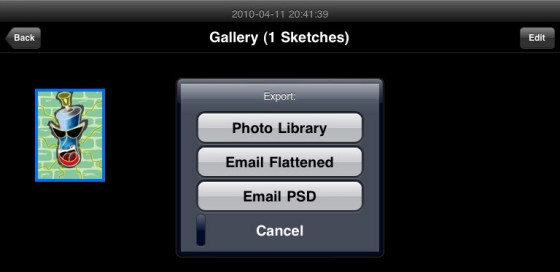
В итоге SketchBook – весьма интересное развлекательное приложение с претензией на какую-то долю профессионализма. Программа поможет успокоить ребёнка, а также скоротать час-другой собственного времени не хуже, чем какая-нибудь даже самая увлекательная игра. Минуты и часы с запущенным SketchBook превращаются буквально в мгновения.
Цена: $7.99 [iTunes link]

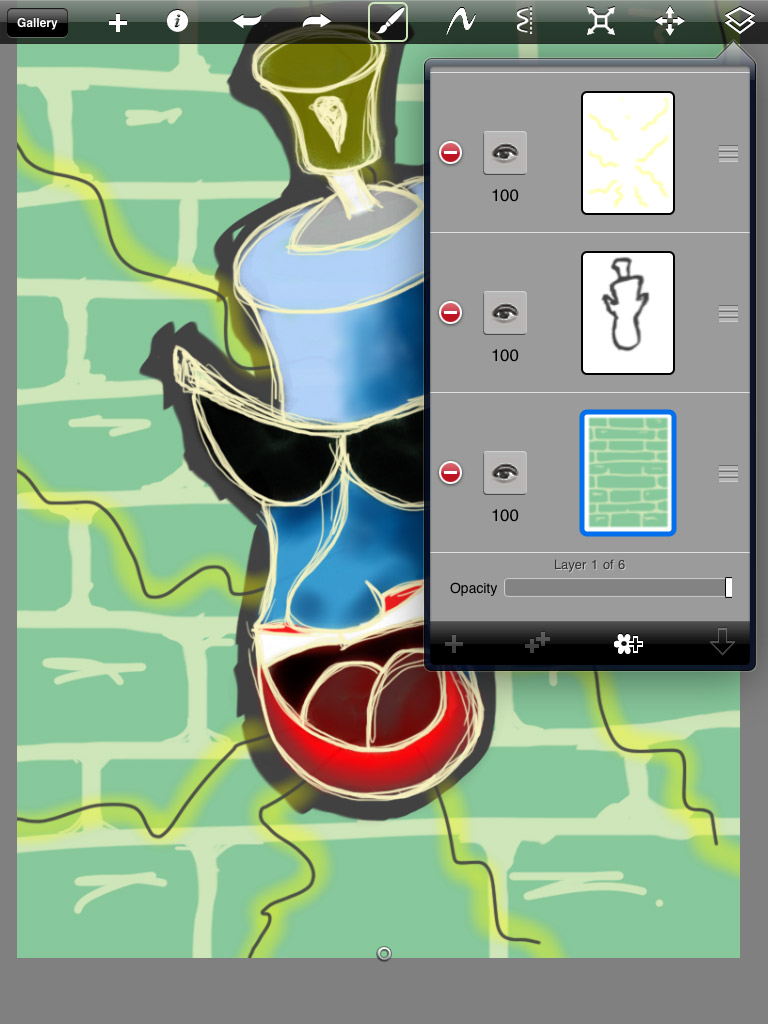
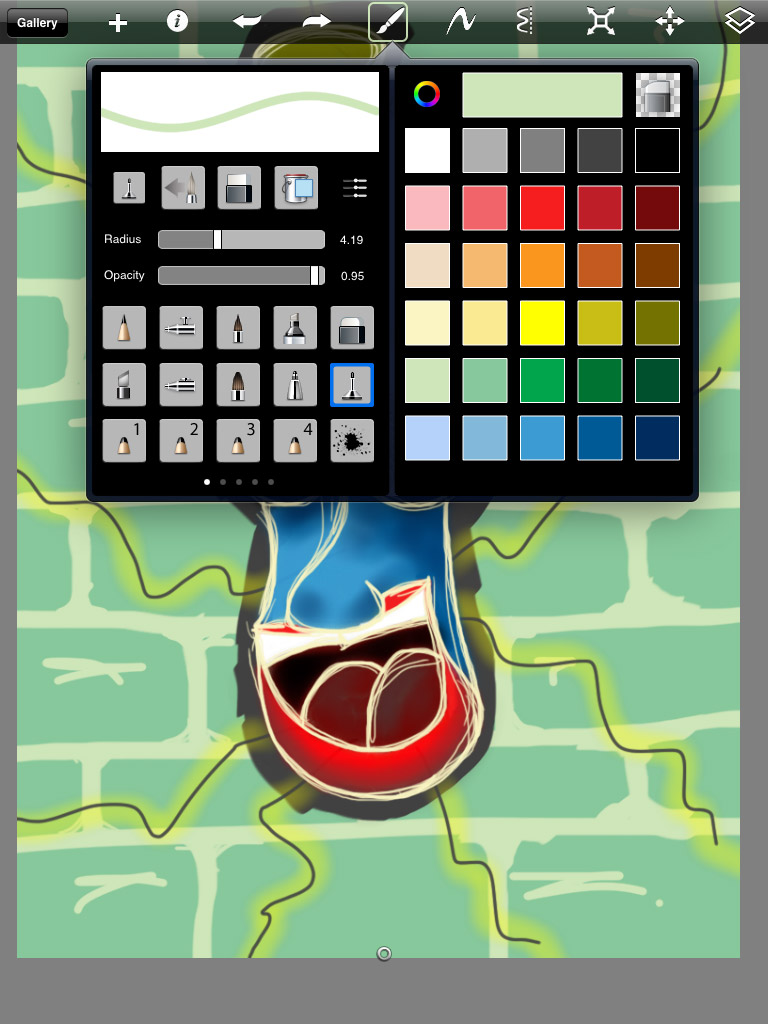
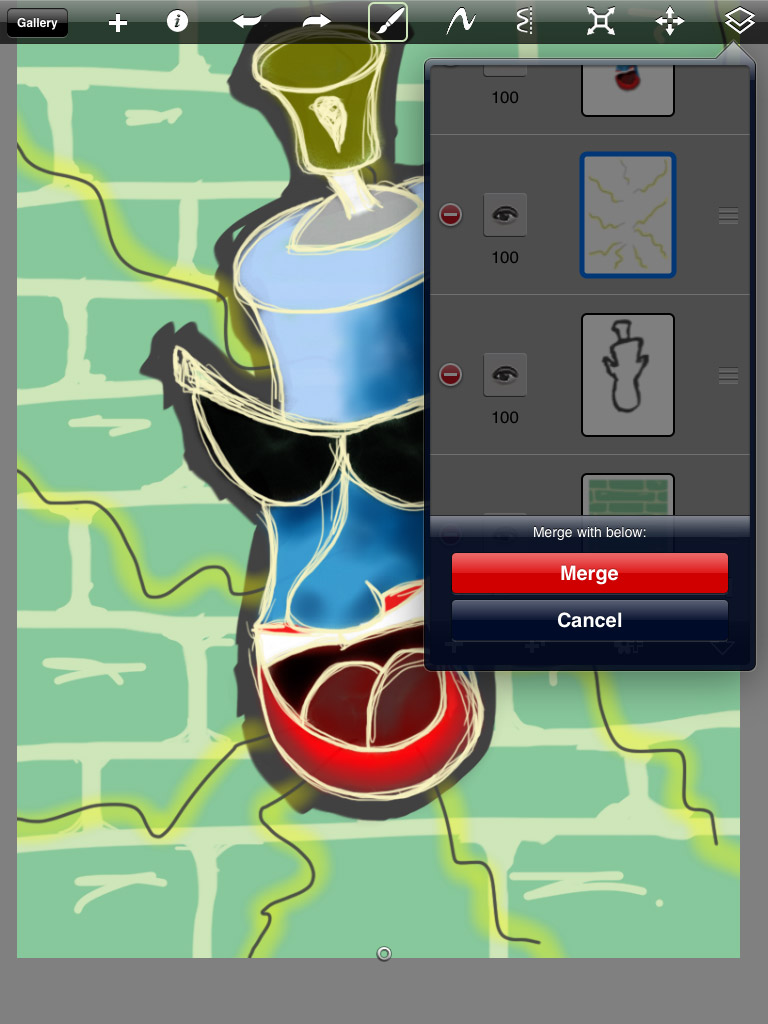







А про версия на iPhone/iPod есть?